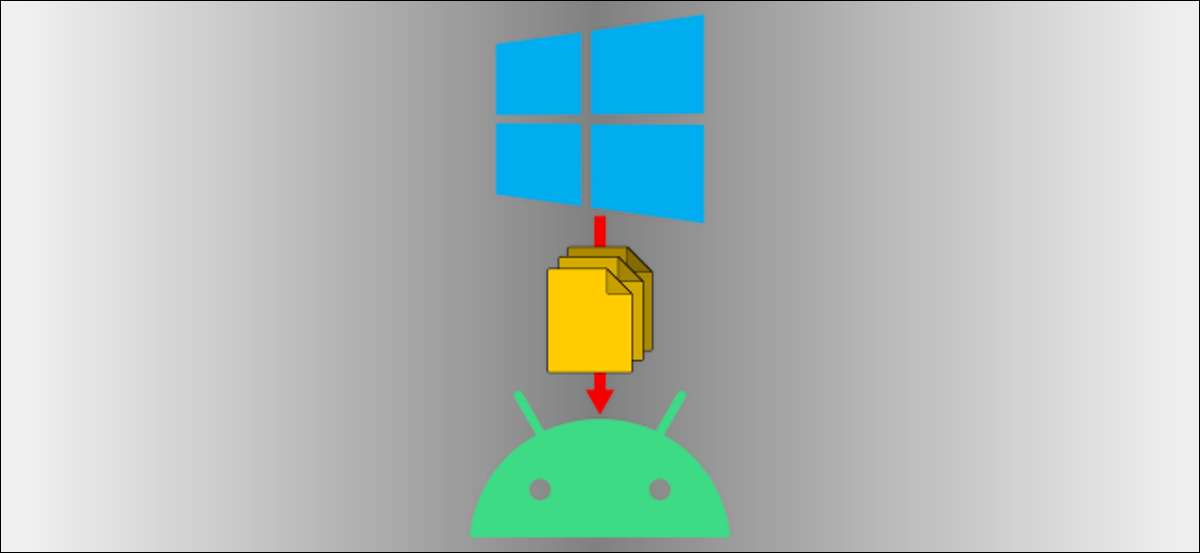
Wenn Sie Dateien zwischen Geräten bewegen, ist eine ziemlich hübsche Sache. Es gibt viele Möglichkeiten, es zu tun, einige sind besser als andere. Wenn Sie einen Windows-PC- und Android-Gerät verwenden, zeigen wir Ihnen einige Methoden, um es zu versuchen.
Übertragen Sie Dateien mit Bluetooth
Die einfachste Methode wird immer derjenige sein, der mit dem funktioniert, was Sie bereits haben. Wenn Ihr Windows-PC- und Android-Gerät Bluetooth aufweist, müssen Sie nur Dateien drahtlos übertragen.
Zunächst müssen Sie Ihren Windows-PC mit Ihrem Android-Gerät koppeln. Dies muss nur einmal durchgeführt werden. Öffnen Sie die Windows-Einstellungen und gehen Sie zu Geräte & GT. Bluetooth & Amp; Andere Geräte. Stellen Sie sicher, dass Bluetooth eingeschaltet ist und der PC erkannt wird.

Nehmen Sie anschließend Ihr Android-Gerät und öffnen Sie die Einstellungs-App. Gehen Sie zu dem Abschnitt "Angeknügerte Geräte" oder "Bluetooth" und tippen Sie auf "Neues Gerät installieren".
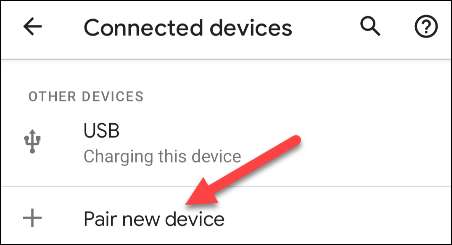
Finden Sie Ihren PC auf der Liste und wählen Sie es aus, um die beiden Geräte zu koppeln.
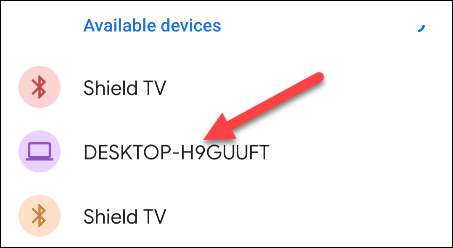
Sie sehen auf jedem Gerät eine Aufforderung auf jedem Gerät, in dem Sie bestätigen, dass ein Code gleich ist. Wenn der Code auf jedem Gerät übereinstimmt, akzeptieren Sie es, um das Pairing abzuschließen.
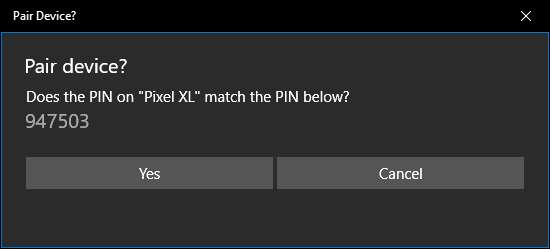
Bei den gepuselten Geräten können wir den Bluetooth-Dateiübertragung verwenden. Der Prozess ist ein bisschen umständlich, funktioniert jedoch ohne zusätzliche Software auf beiden Geräten.
Wieder auf Ihrem Windows-PC öffnen Sie den "Bluetooth & AMP; Andere Geräte "Einstellungsmenü erneut. Klicken Sie in der zugehörigen Sideleiste auf "Dateien über Bluetooth" auf "Dateien über Bluetooth" senden oder erheben ".
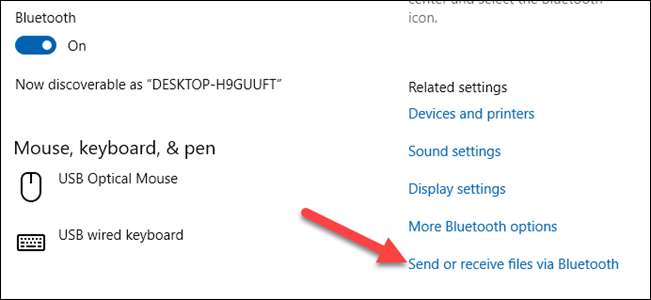
Ein neues Fenster wird geöffnet. Wählen Sie "Dateien senden".
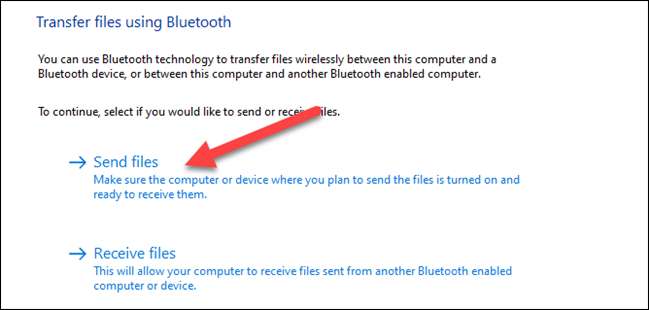
Als Nächstes sehen Sie eine Liste von Bluetooth-Geräten, die mit Ihrem PC verbunden sind. Wählen Sie Ihr Android-Gerät aus der Liste aus und klicken Sie auf "Weiter".
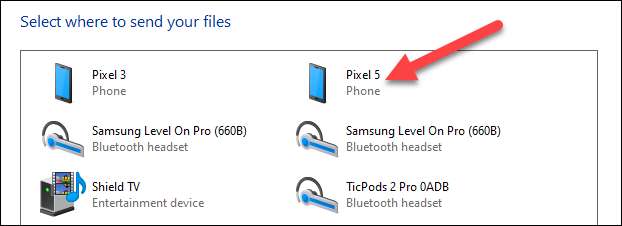
Wählen Sie auf dem nächsten Bildschirm "Durchsuchen", um den Dateimanager zu öffnen und die Datei zu finden, die Sie senden möchten.
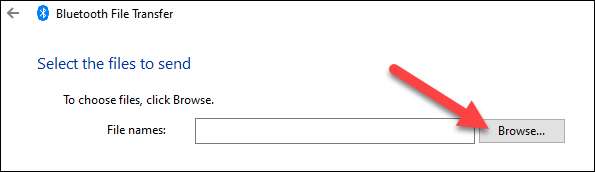
Nachdem Sie eine Datei ausgewählt haben, klicken Sie auf "Weiter", um die Übertragung zu starten.
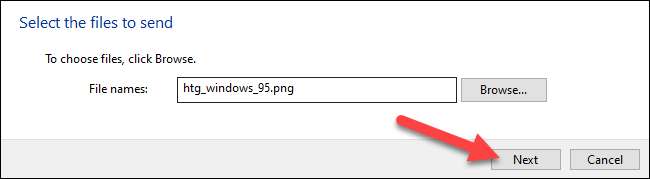
Eine Benachrichtigung "Incoming File" erscheint auf Ihrem Android-Gerät. Tippen Sie auf ihn und wählen Sie "Akzeptieren" aus dem Popup.
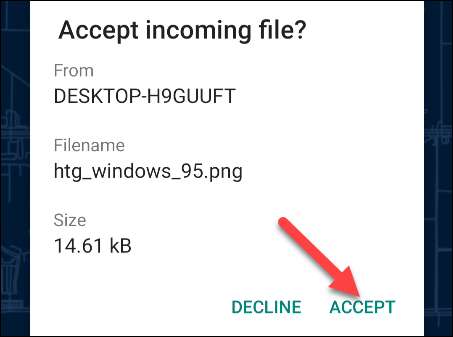
Die Übertragung wird verarbeitet und die Datei ist jetzt auf Ihrem Android-Telefon oder Ihrem Tablet!
Übertragen Sie Dateien mit Cloud-Speicher
Wenn Bluetooth nicht Ihr Stil ist, oder möglicherweise keiner Ihrer Geräte vorhanden ist, gibt es andere Methoden zum Teilen von Dateien zwischen Ihrem Windows-PC und dem Android-Mobilteil. Die beliebte Alternative ist ein Cloud-Speicherservice. Auf diese Weise können Sie eine Datei auf Ihrem Windows-PC hochladen und über die Companion-App auf Ihrem Android-Gerät herunterladen.
Google Drive Microsoft OneDrive sind beliebte Cloud-Speicherdienste, die für diese Aufgabe funktionieren. Beide werden auf ähnliche Weise arbeiten, aber für diesen Leitfaden zeigen wir mit OneDrive.
Laden Sie zuerst das herunter ONEDRIVE APP. vom Wiedergabespeicher auf Ihrem Android-Gerät. Stellen Sie sicher, dass Sie mit demselben Microsoft-Konto als Windows-Computer mit demselben Microsoft-Konto angemeldet sind.

Öffnen Sie Nächstes einen Webbrowser auf Ihrem Windows-PC (z. B. Rand oder Chrome) und navigieren Sie zu der Onedrive-Website. .
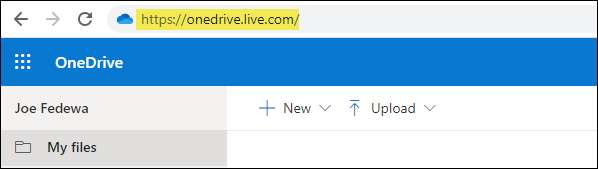
Wählen Sie das Dropdown-Menü "Upload" und wählen Sie "Dateien".
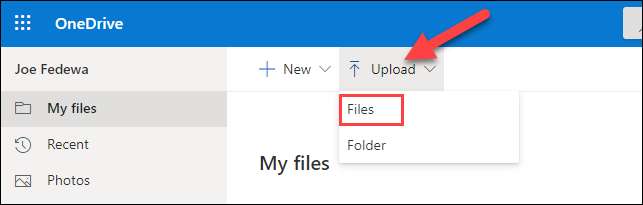
Der Dateimanager öffnet sich, und Sie können die Datei auswählen, die Sie übertragen möchten.
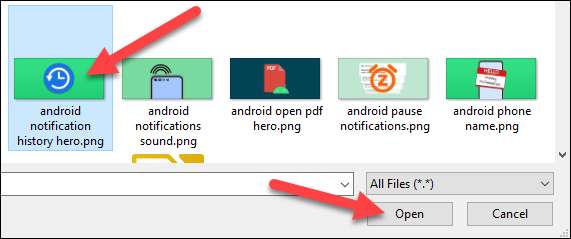
Gehen Sie nun zu Ihrem Android-Gerät zurück und öffnen Sie die OneDrive-App. Wählen Sie die gerade hochgeladene Datei aus.
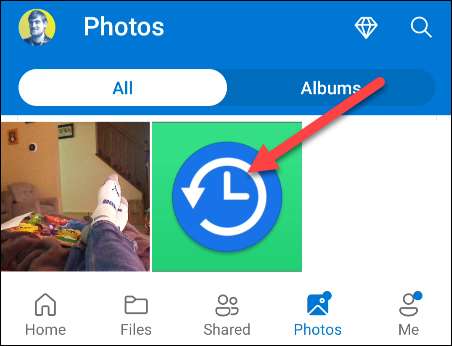
Tippen Sie auf "Speichern", um die Datei in Ihr Android-Gerät herunterzuladen.

Wenn dies Ihr erstes Mal mit OneDRIVE ist, werden Sie aufgefordert, den App-Zugriff auf Ihre Fotos und Medien zu gewähren. Tippen Sie auf "Erlauben", um fortzufahren.
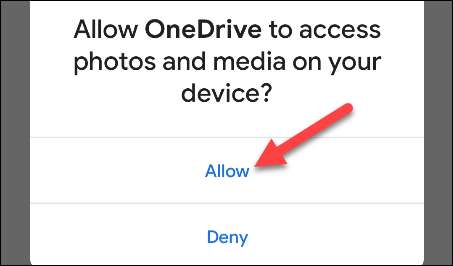
ONEDRIVE wird eingestellt, um Dateien auf dem Ordner "Download" auf Ihrem Telefon oder Tablet zu speichern. Sie können auf "Speichern" tippen, um ihn dort einzulegen oder auf den Rückenpfeil tippen, um weitere Ordner anzuzeigen.
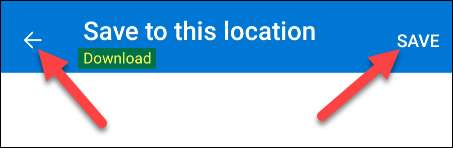
Das ist es! Die Datei wird in dem von Ihnen ausgewählten Ordner gespeichert.







